ノーコードでクラウド上のデータとの連携を実現。
詳細はこちら →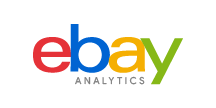
CData


こんにちは!ドライバー周りのヘルプドキュメントを担当している古川です。
この記事では、Talend で簡単にCData JDBC Driver for EbayAnalytics をワークフローに統合してeBay Analytics データ連携する方法を説明します。ここではCData JDBC Driver for EbayAnalytics を使ってTalend でeBay Analytics をジョブフローに転送します。
下記の手順に従って、eBay Analytics にJDBC 接続を確立します:
次のページで、[DB Type]メニューから[Generic JDBC]を選択してJDBC URL を入力します。
OAuth 2.0認証方法でのみeBay Analytics へ認証することができます。eBay Analytics API では、リクエストの認可に、認証コード付与フローで作成されたアクセストークンが必要です。
OAuth 2.0プロトコルを使用した認証方法について、詳しい手順はヘルプドキュメントを参考にしてください。
以下は一般的なJDBC URL です:
jdbc:ebayanalytics:OAuthClientId=MyAppID;OAuthClientSecret=MyCertID;RuName=MyRuName;
下記の手順に従って、TrafficReportByListing テーブルをフラットファイル出力コンポーネントに転送します:
プロジェクトを実行してデータを転送します。

